Der Wechsel zu Assignment Maps ist ein großer Schritt nach vorne, um Ihre Apple-Geräte in Kandji zu verwalten. Hier erfahren Sie, was Sie wissen müssen, zusammen mit einigen Tipps, um den Übergang so reibungslos wie möglich zu gestalten.
Automatische vs. manuelle Migration
Wenn Sie Classic Blueprints mit Library Items, aber ohne Zuweisungsregeln haben, werden diese Blueprints im Laufe des Jahres automatisch in Assignment Maps umgewandelt. Sie müssen jedoch nicht warten – Sie können sie jetzt migrieren, indem Sie die folgenden Schritte ausführen.
Wenn Ihre Classic Blueprints Library Items mit Zuweisungsregeln enthalten, müssen Sie diese manuell konvertieren. Die automatische Migration ist für Classic Blueprints mit Zuweisungsregeln nicht verfügbar.
Vereinfachung Ihrer Blueprint-Landschaft
Blueprints wurden entwickelt, um ähnliche Geräte zu gruppieren, und Assignment Maps diese Idee weiterführen. Achten Sie bei der Migration auf Klarheit und Einfachheit. Wenn möglich, konsolidieren Sie mehrere Classic Blueprints in einem einzigen Assignment Map, um die Komplexität zu reduzieren und die Verwaltung zu vereinfachen.
So führen Sie eine automatische Blueprint Migration durch
Wählen Sie im linken Navigationsbereich Blueprints aus.
Scrollen Sie nach unten zum Abschnitt Classic Blueprints.
Blueprints unter dem gelben Banner müssen gemäß dem Abschnitt How to Perform a Manual Blueprint Migration migriert werden.
Blueprints unterhalb des blauen Banners werden automatisch bis Ende 2025 migriert.
Klicken Sie auf die Auslassungspunkte.
Klicken Sie auf Konvertieren in Assignment Map.

Klicken Sie auf Bestätigen.

Scrollen Sie zum Anfang der Seite.
Beachten Sie, dass die migrierte Blueprint jetzt im oberen Blueprints Abschnitt aufgeführt ist.

So führen Sie eine manuelle Blueprint Migration durch
Erstellen eines neuen Blueprint
Falls gewünscht, können Sie für jeden Classic Blueprint eine Eins-zu-Eins-Assignment Map erstellen. Wir empfehlen jedoch, wenn möglich, zu konsolidieren.
Wählen Sie im linken Navigationsbereich Blueprints aus.
Klicken Sie auf + Blueprint hinzufügen .
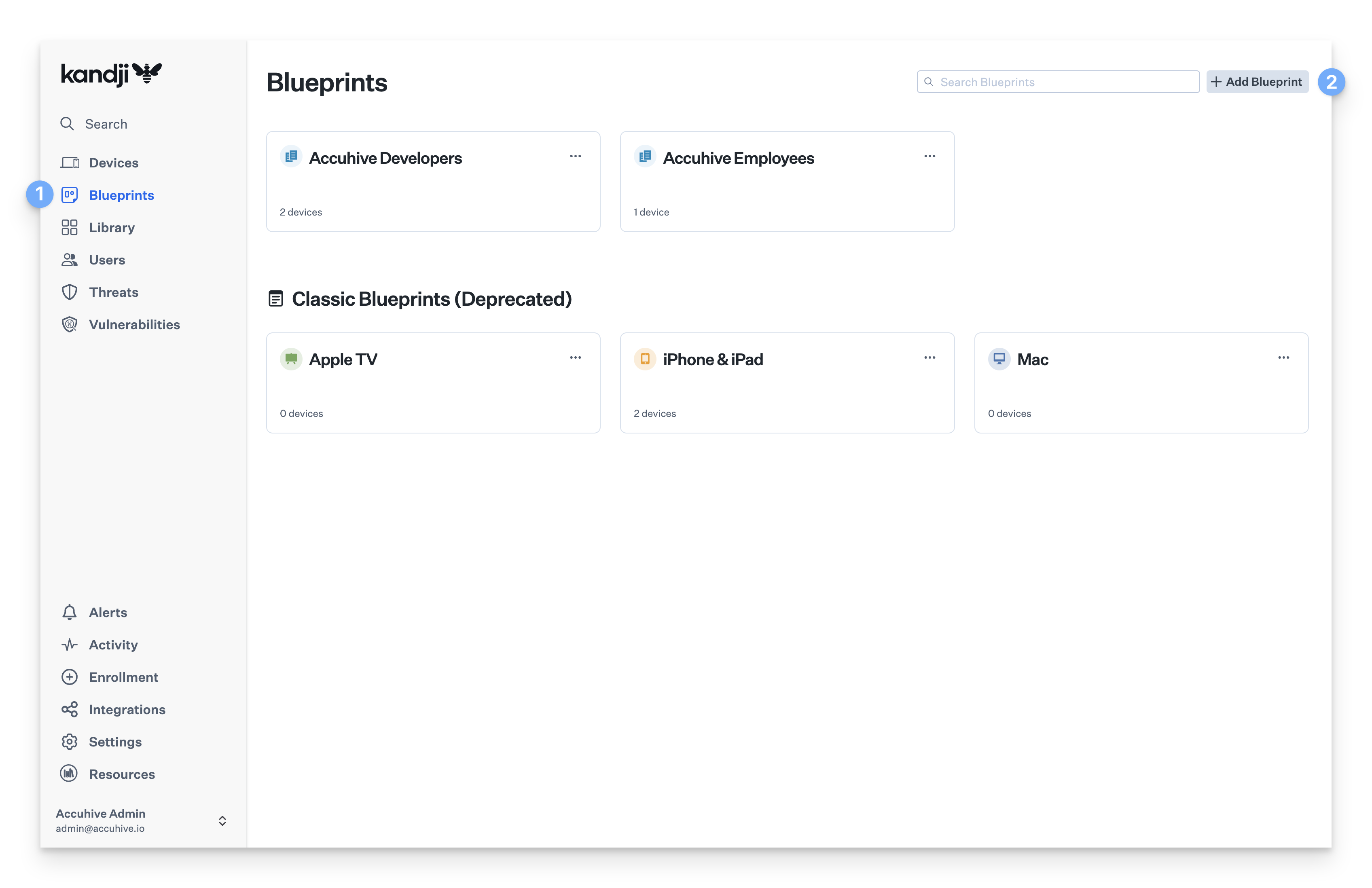
Wählen Sie Von Grund auf neu starten aus.
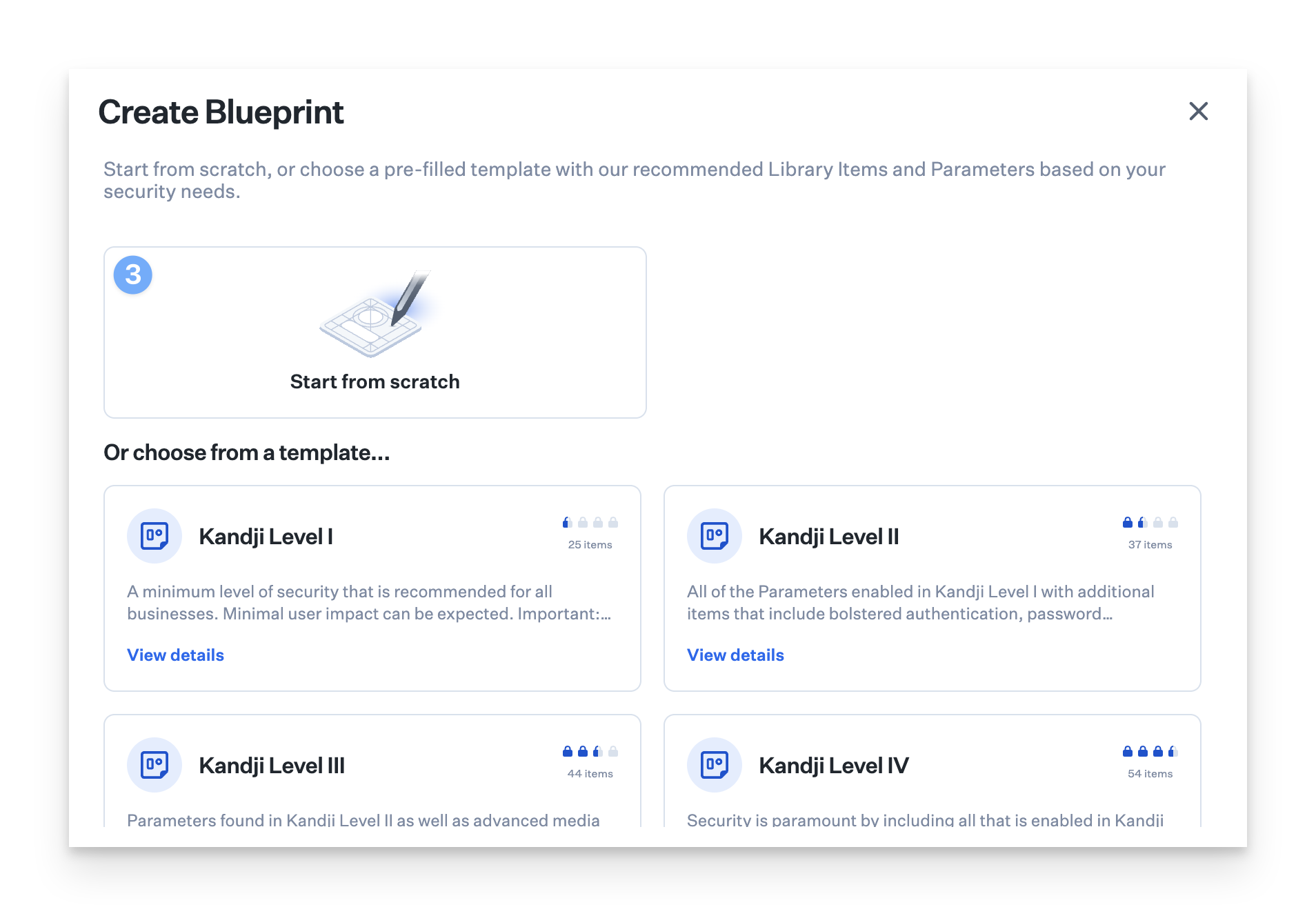
Geben Sie Ihrem neuen Assignment Map einen Namen und optional eine Beschreibung.
Klicken Sie auf Blueprint erstellen .
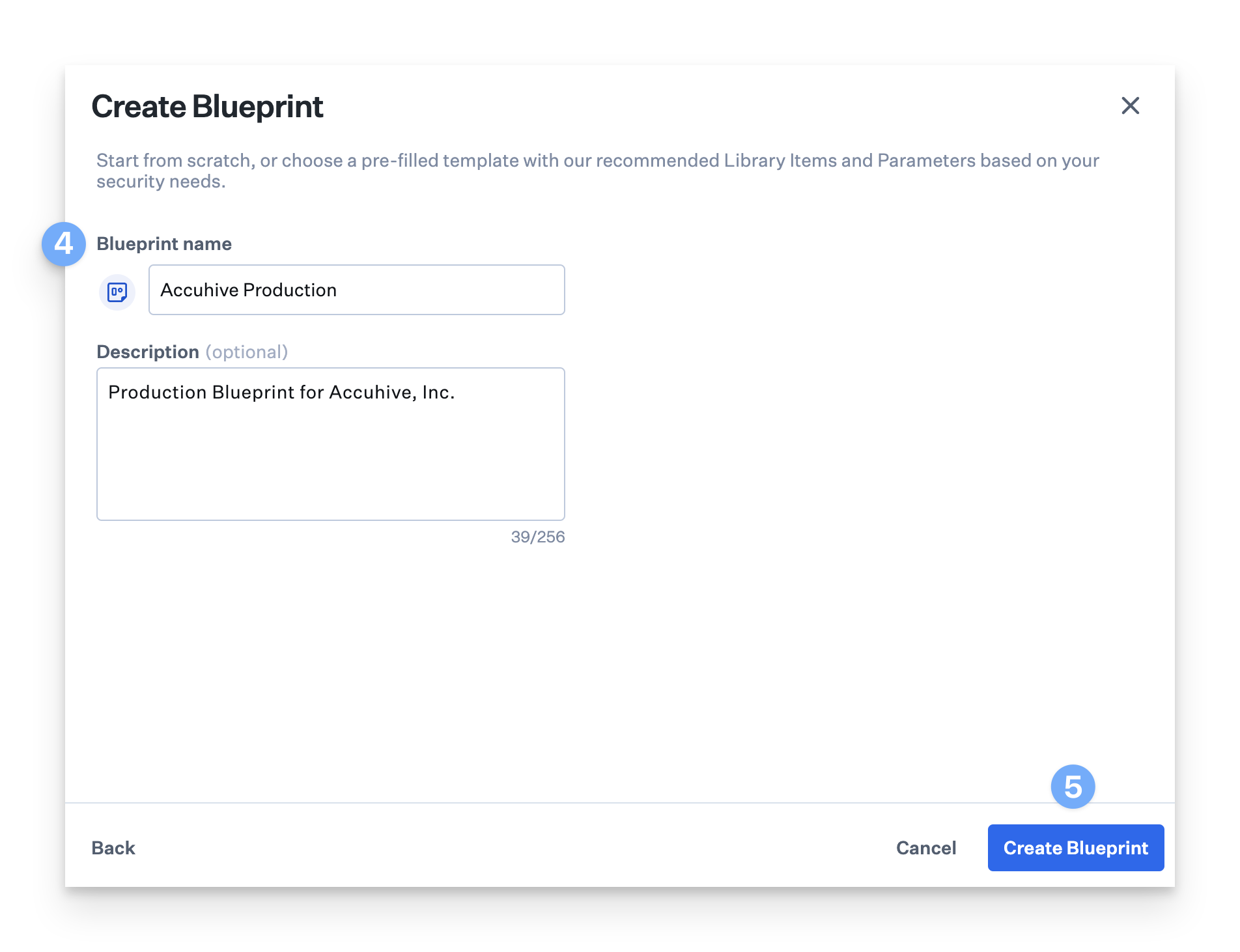
Library Items hinzufügen
Wenn Sie Library Items von einem Classic Blueprint ohne Zuweisungsregeln übernehmen, können Sie diese Elemente filtern und in den neuen Assignment Map ziehen.
Suchen Sie nach dem Library Items, den Sie migrieren möchten.
Klicken Sie >Blueprint auf Filter und aktivieren Sie dann das Kontrollkästchen neben dem Classic Blueprint, mit dem Sie arbeiten.
Sie können mehrere Elemente gleichzeitig auswählen (Umschalt-Klick) und sie in den Assignment Map ziehen.
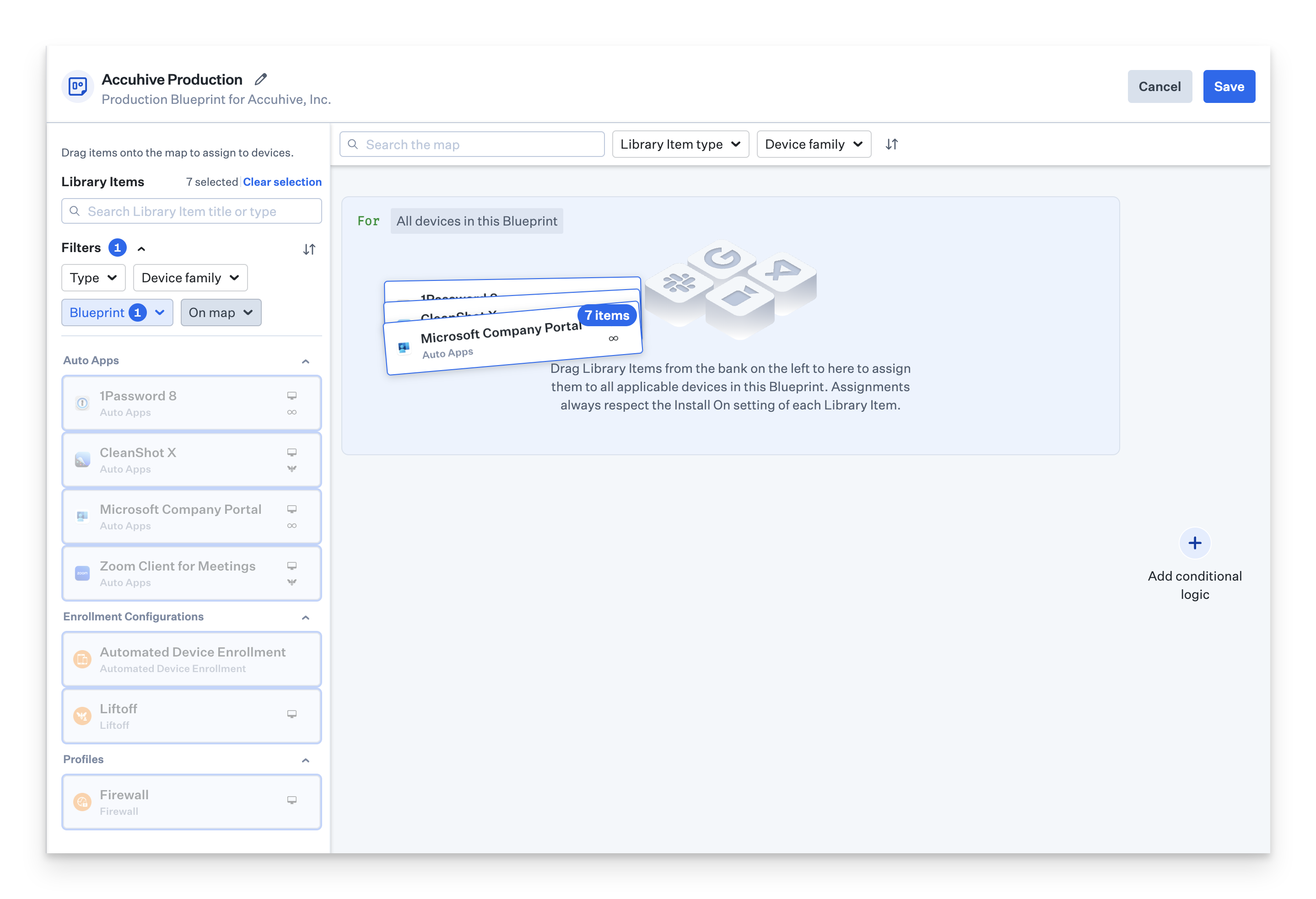
Hinweise
Wenn Sie für jede Abteilung einen separaten Blueprint verwenden, ist dies ein guter Zeitpunkt für die Konsolidierung. Verwenden Sie bedingte Logik in Ihrem Assignment Map (z. B. if/else-Strukturen), um abteilungsspezifische Zuweisungen zu verarbeiten. Filtern Sie nach den Classic Blueprint jeder Abteilung und ziehen Sie die richtigen Elemente in den entsprechenden Knoten. Weitere Informationen zur Verwendung von bedingter Logik in Assignment Maps finden Sie in unserem Supportartikel für Using Conditional Logic in Assignment Maps.
Wenn Sie Library Items mit Regeln haben, notieren Sie sich diese und erstellen Sie diese Logik in den Zuweisungsknoten in den bedingten Blöcken in Ihrem Assignment Map neu. Überlegen Sie, wie Sie Elemente gruppieren oder Ihre Bereichslogik aktualisieren können, um die Effizienz zu steigern.
Beispiel: Wenn Sie eine benutzerdefinierte App für mehrere Okta-Gruppen bereitstellen, sollten Sie diese Gruppen unter einer Hauptgruppe in Okta verschachteln und diese Gruppe in Ihrem Assignment Map referenzieren, anstatt jede Gruppe einzeln aufzulisten.
Import Parameters (optional)
Wenn Sie Parameters verwenden, können Sie sie von einem Classic Blueprint in Ihren neuen Assignment Map übernehmen.
Navigieren Sie in Ihrem Assignment Map zur Registerkarte Parameters.
Klicken Sie auf Aus vorhandenem Blueprint importieren .
Wählen Sie den Blueprint aus, aus dem Sie importieren möchten.
Klicken Sie auf Parameter importieren.
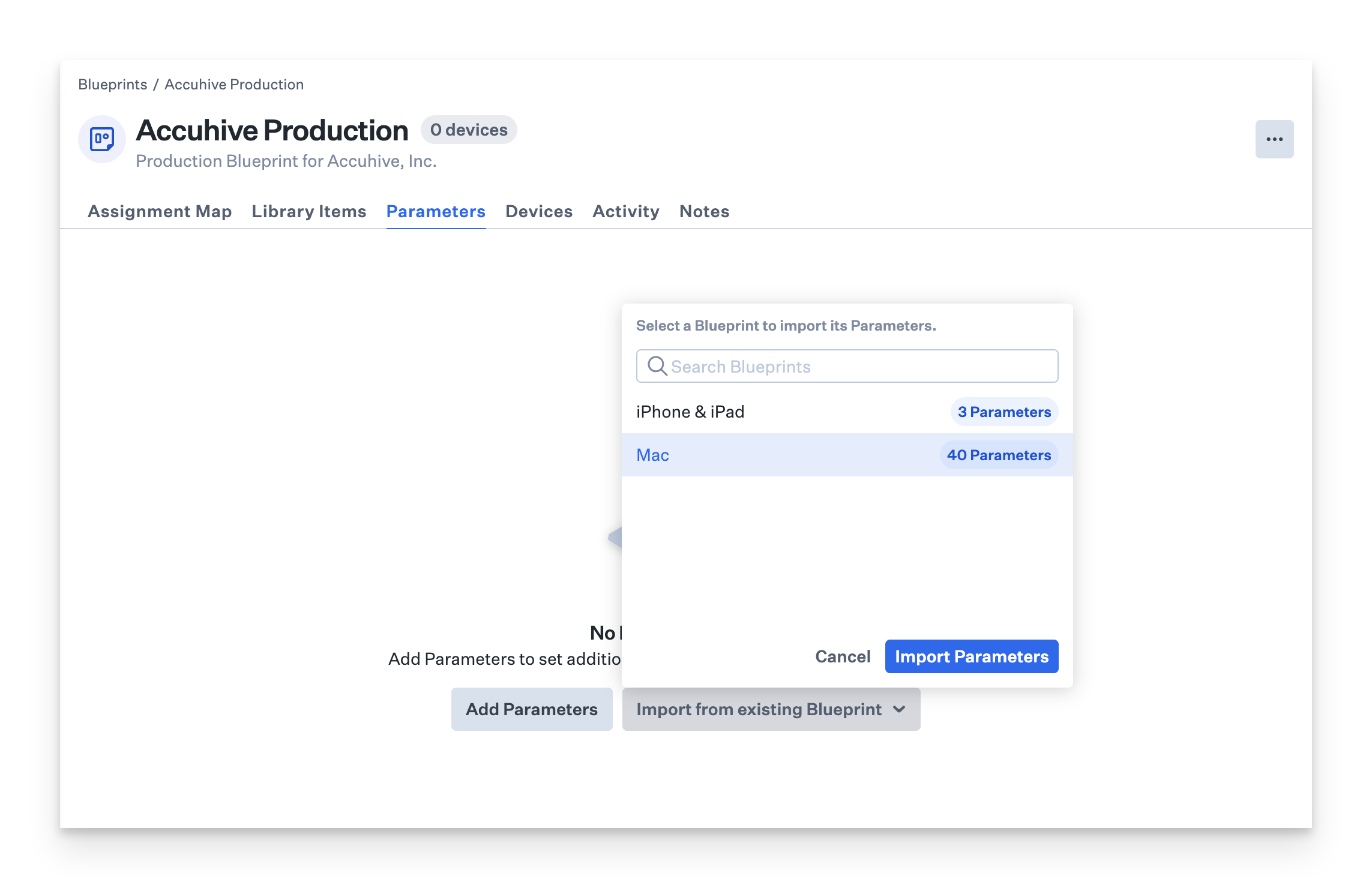
Weisen Sie Geräte dem neuen Assignment Map neu zu
Nachdem Sie Ihre Library Items-, Parameters- und Zuweisungsregellogik migriert haben, können Sie Geräte von ihrem alten Classic Blueprint in die neue Zuweisungszuordnung verschieben. Sie können dies jeweils für ein Gerät oder in großen Mengen tun.
Wenn Sie die Blueprint eines Geräts ändern, werden Library Item Zuweisungen nur aktualisiert, wenn sie sich zwischen dem alten und dem neuen Blueprintunterscheiden. Wenn beispielsweise beide Blueprint denselben WLAN- Library Itementhalten, wirkt sich das Verschieben des Geräts nicht auf die WLAN-Konfiguration aus. Es empfiehlt sich, zuerst ein einzelnes Gerät oder eine kleine Gruppe zu bewegen, um zu bestätigen, dass alles wie erwartet funktioniert.
So verschieben Sie ein einzelnes Gerät:
Öffnen Sie die Seite Gerätedetails für das Gerät, das Sie verschieben möchten.
Klicken Sie auf Gerätedetails bearbeiten.
Klicken Sie auf Blueprintbearbeiten .
Wählen Sie die neue Assignment Mapaus.
So verschieben Sie Geräte in großen Mengen:
Filtern Sie in der Geräteansicht und aktivieren Sie die Kontrollkästchen neben den Geräten, die Sie verschieben möchten.
Klicken Sie auf Blueprintändern .
Wählen Sie die neue Assignment Map aus der Dropdown-Liste aus.
Klicken Sie auf Ändern.
Ausführlichere Informationen zum Verschieben von Geräten zwischen Blueprints findest du in unserem Supportartikel für Move a Device to a Different Blueprint .